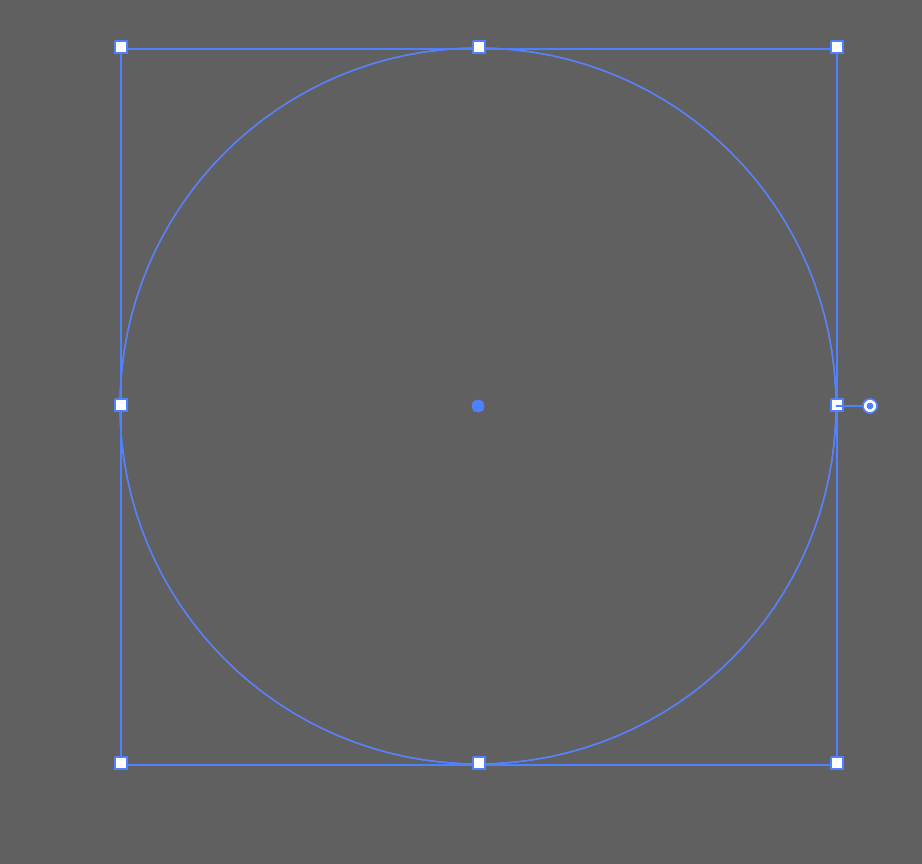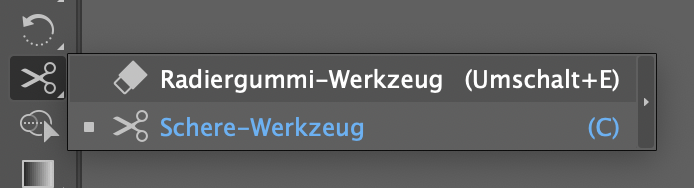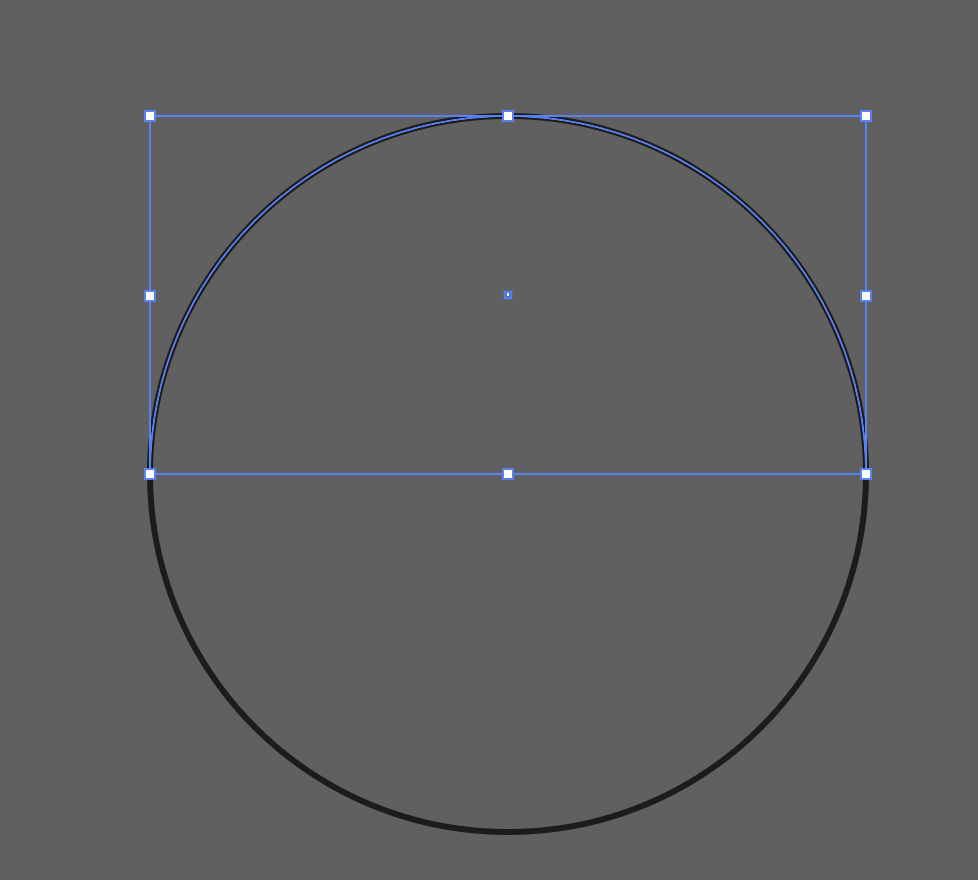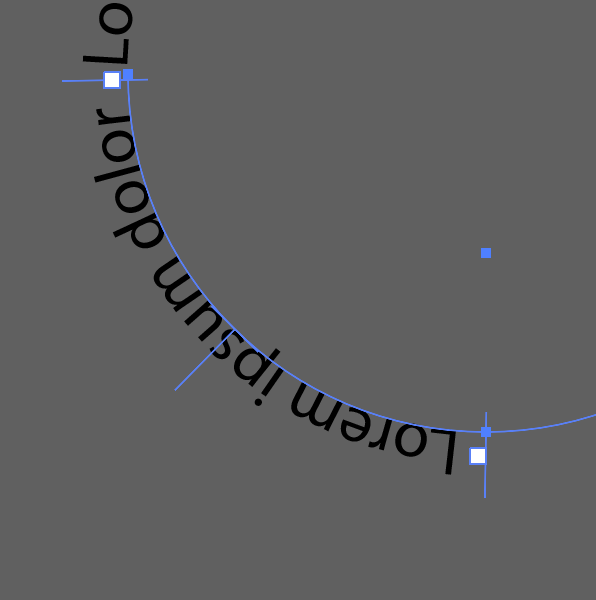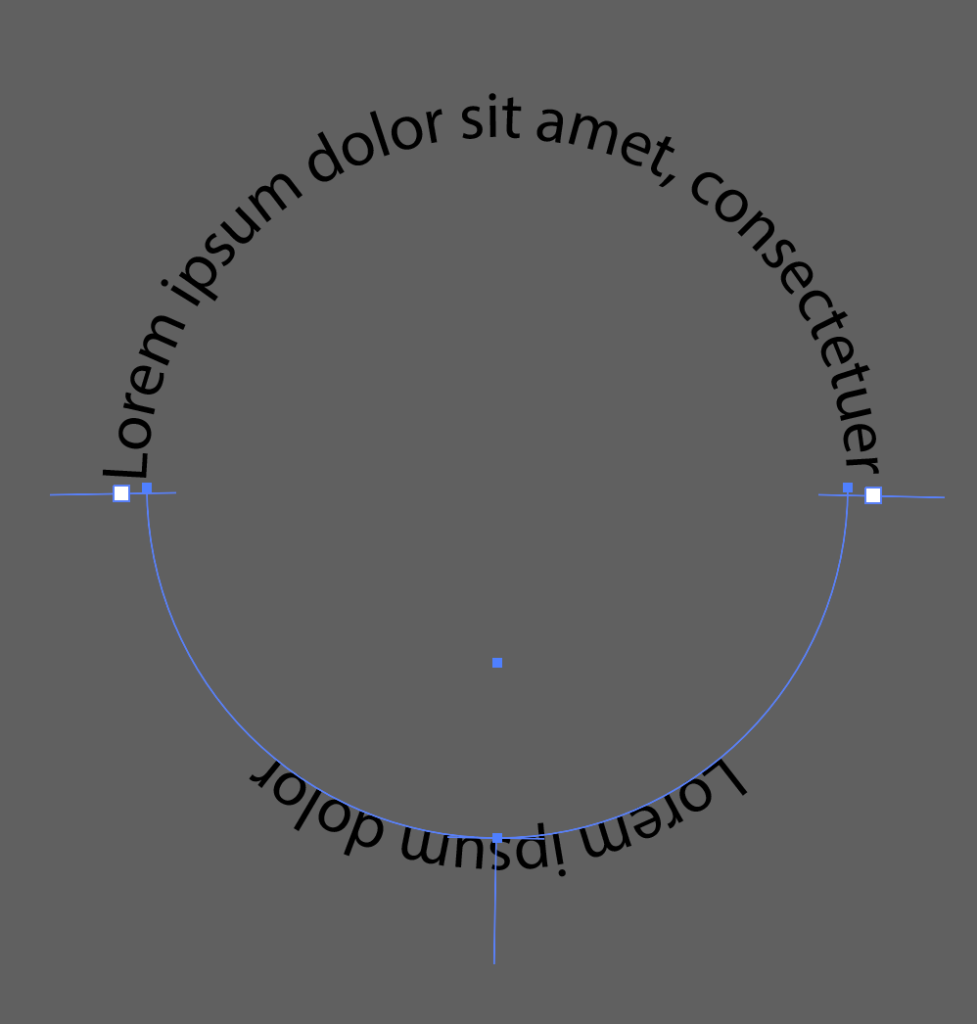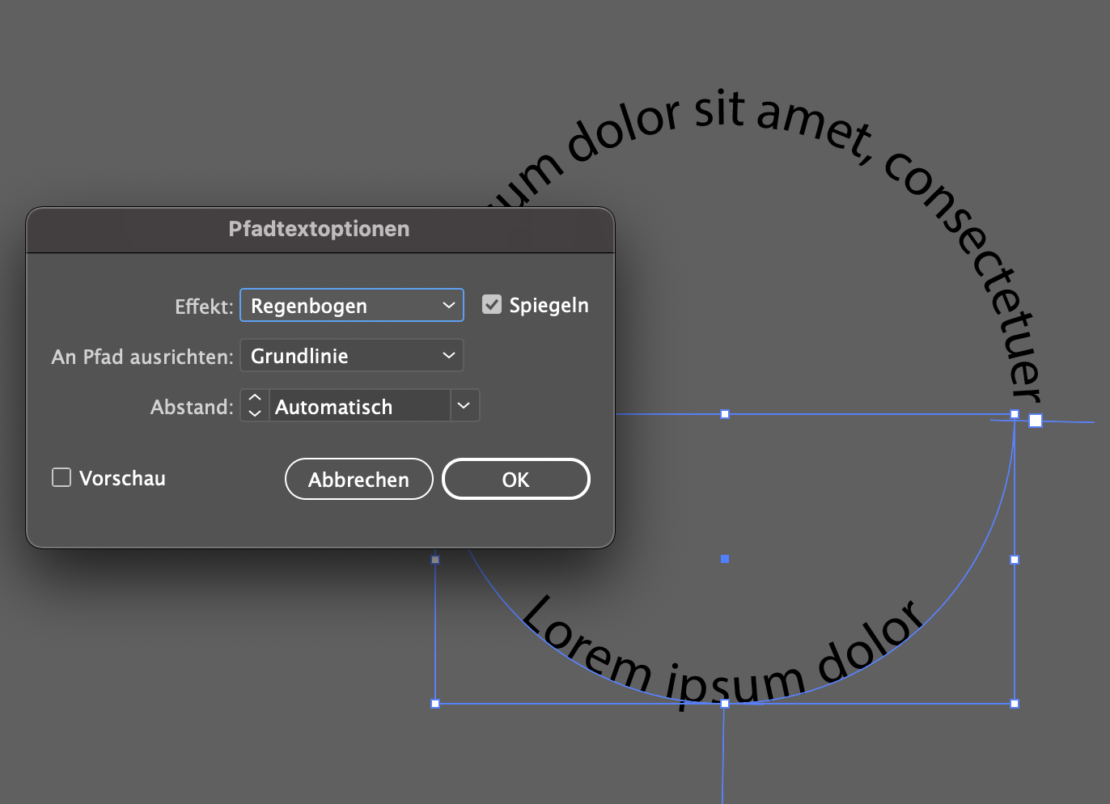Text kann entlang eines beliebigen Pfads platziert werden. Wähle dazu das Pfadtext-Werkzeug aus und klicke damit auf den gewünschten Pfad.
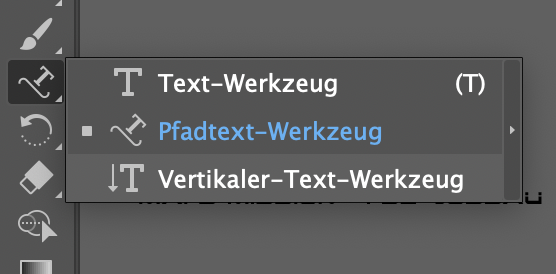
Anpassen der vertikalen Ausrichtung von Pfadtext #
- Wählen Sie das Textobjekt aus.
- Wählen Sie den Tab «Schrift» > «Pfadtext» > «Pfadtextoptionen».
- Wählen Sie eine Option im Menü «An Pfad ausrichten», um festzulegen, wie sämtliche Zeichen relativ zur Gesamthöhe der Schrift am Pfad ausgerichtet werden sollen:
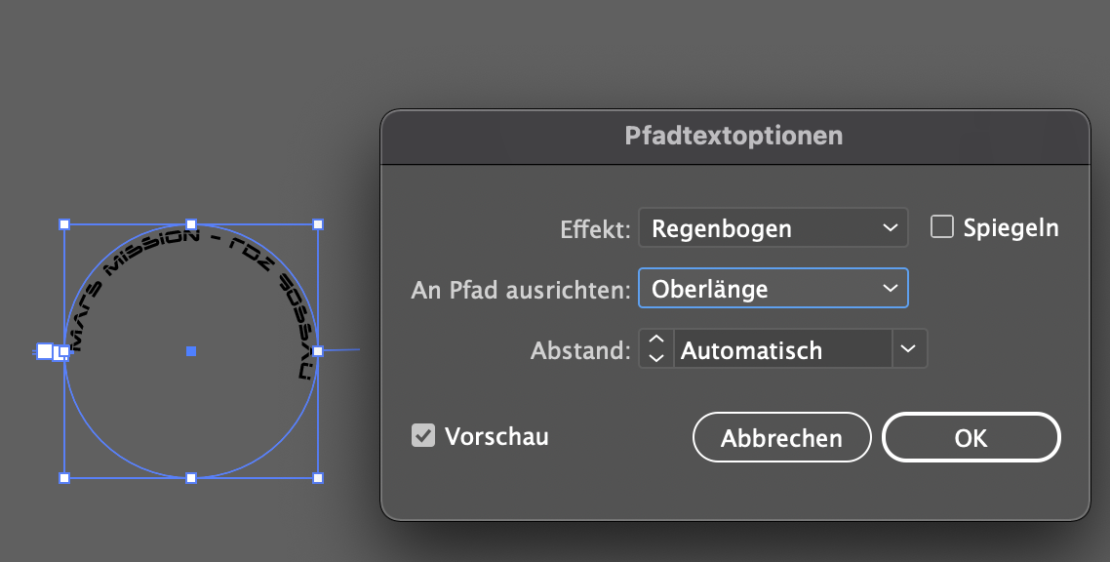
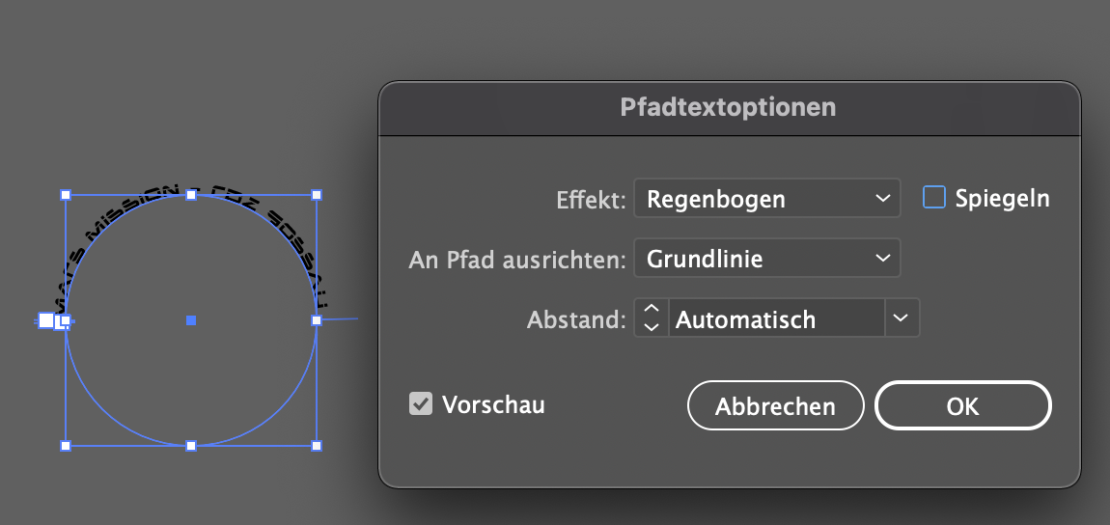

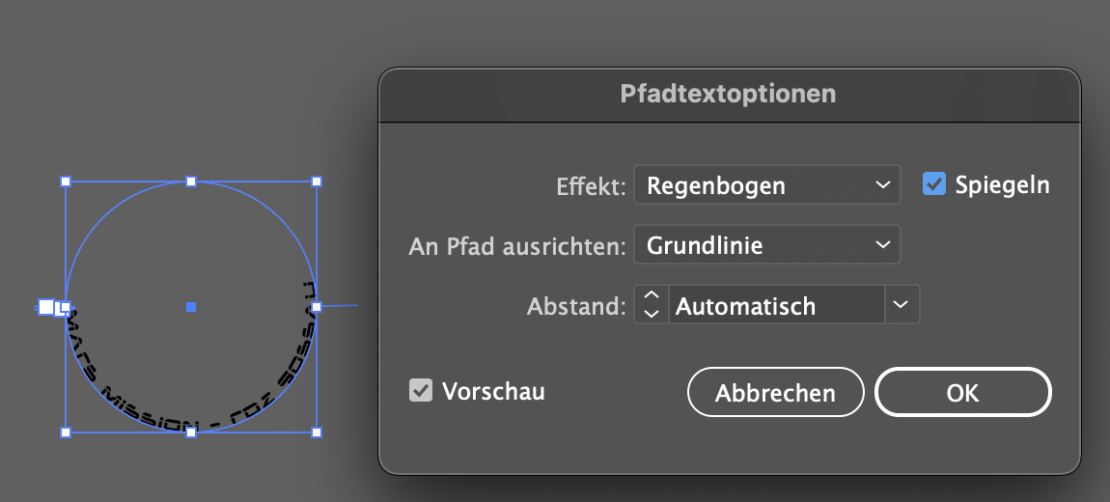
Pfad zerschneiden #
Möchtest du in einem Kreis zwei Textelemente platzieren und die untere Hälfte spiegeln, damit man die Textbausteine ohne Probleme lesen kann gehst du folgendermassen vor:
Erstelle den Kreispfad -» zerschneide den Pfad -» platziere das Pfadwerkzeug auf die beiden hälften -» verändere den Anker und Endpunkt -» richte den Pfadtext wie gewünscht aus.